
Në formatin e skedarit PDF, shpesh ruhen dokumente të ndryshme të lidhura me vizatime dhe skica. Ndonjëherë këto lloje të të dhënave duhet të hapen përmes programit AutoCAD të njohur për shumë njerëz për të vazhduar zhvillimin ose përpunimin e projekteve. Në një rast të tillë, përdoruesit mund të hasin probleme kur importojnë objekte të tilla. Ata janë zgjidhur duke konvertuar PDF në standardin për formatin e përmendur të quajtur DWG. Tjetra, ne duam të demonstrojmë tre metoda në dispozicion për konvertimin e dosjeve të tilla.
Convert file PDF në DWG
Menjëherë duam të theksojmë se ekzekutimi i veprimeve të tilla kërkohet vetëm nga pronarët e versioneve të vjetra të AutoCAD, pasi që tashmë ekzistojnë një funksion të importit të integruar të PDF-së. Nëse nuk e dini se si bëhet shtim i ngjashëm, ne ju këshillojmë që të njiheni me materialin tjetër në këtë temë, duke përdorur referencën më poshtë, dhe ne shkojmë direkt në konvertim.Lexo më shumë: Si të futni dokumentin PDF në AutoCAD
Metoda 1: Abviewer
Abviewer është një softuer multifunksional për të punuar me vizatime. Kjo ju lejon të shihni, modifikoni dhe konvertojë skedarët e formateve të ndryshme, duke përfshirë PDF në DWG. Të gjitha veprimet janë zbatuar thjesht.
Shkoni në faqen zyrtare të programit abviewer
- Shkoni në lidhjen e mësipërme për të shkuar në faqen zyrtare të zhvilluesit të softuerit. Nuk kliko në butonin e gjelbër "shkarko". Versioni i gjykimit është i mjaftueshëm për të bërë transformimin pa ndonjë problem.
- Zgjidhni gjuhën dhe bittenness e Abviewer, dhe pastaj klikoni në lidhjen e duhur për të filluar ngarkimin.
- Pas procedurës standarde të instalimit, filloni mjetin dhe nëpërmjet menysë së skedarit, shkoni në importin PDF për të njohur veten me përmbajtjen e tij.
- Në shfletuesin, gjeni dhe hapni skedarin e dëshiruar.
- Para konvertimit, ju mund ta redaktoni atë, thjesht mos harroni të ruani ndryshimet pas përfundimit të punës.
- Tjetra, hapni menunë "File", ku tashmë mund të zgjidhni PDF në DWG.
- Së pari ju duhet të specifikoni rrugën për skedarin PDF.
- Next vendosur vendndodhjen e ruani dhe klikoni në OK.
- Presin fundin e konvertimit.
- Hapni përsëri "skedarin" dhe zgjidhni "Open" nëse keni nevojë të vazhdoni të punoni me objektin përfundimtar të formatit DWG.
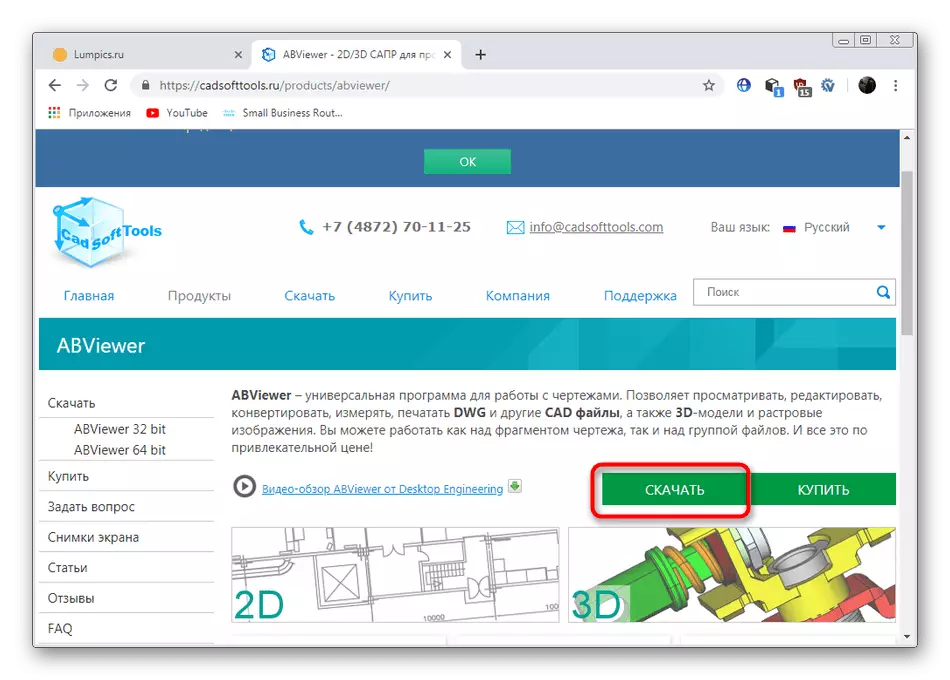
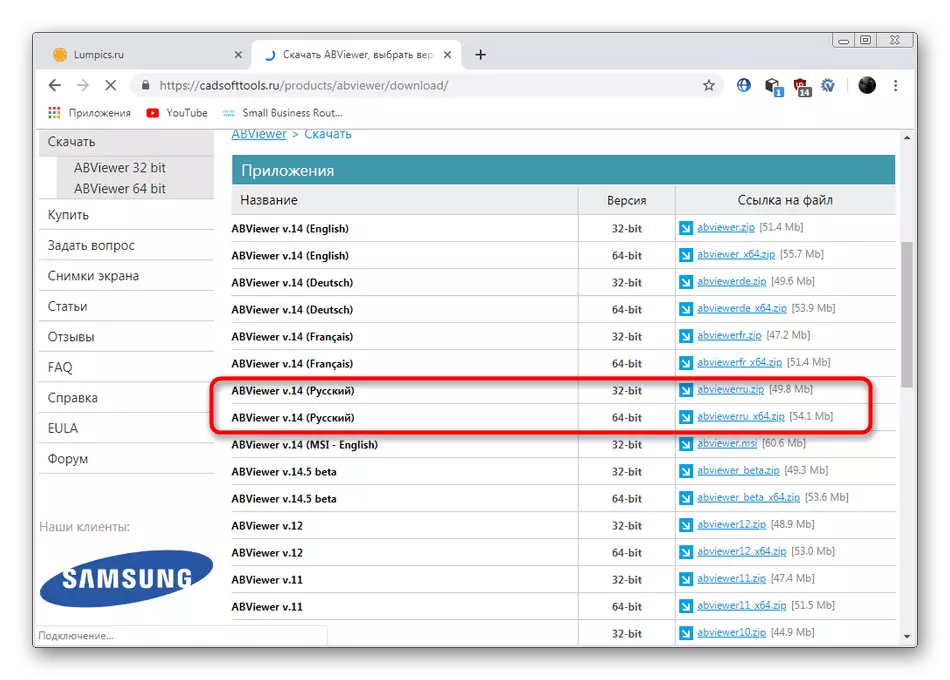

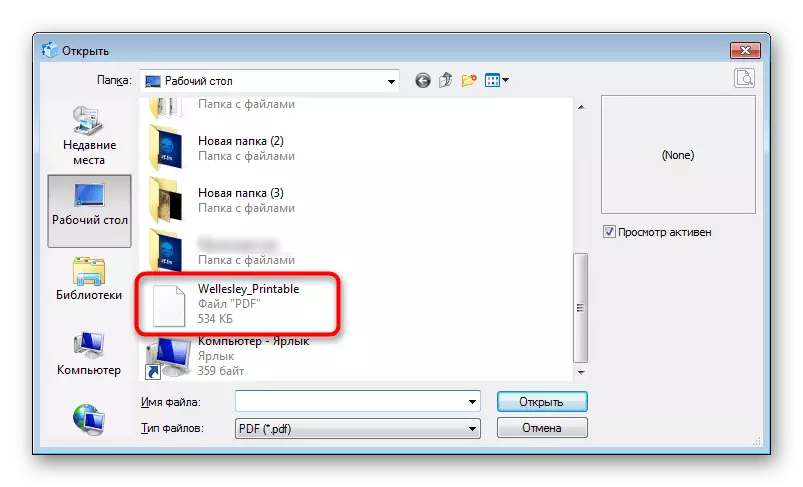
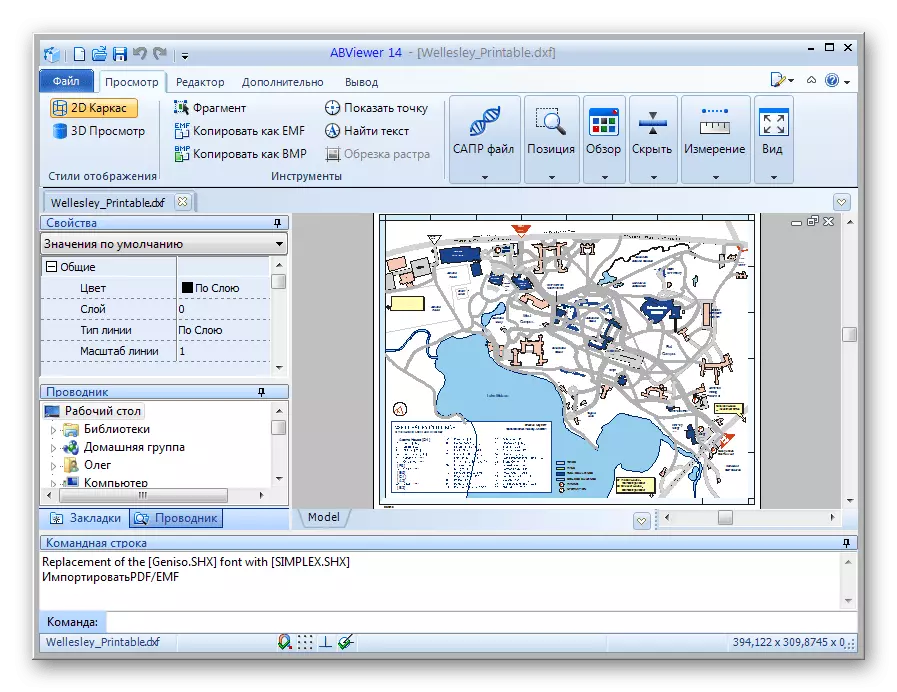
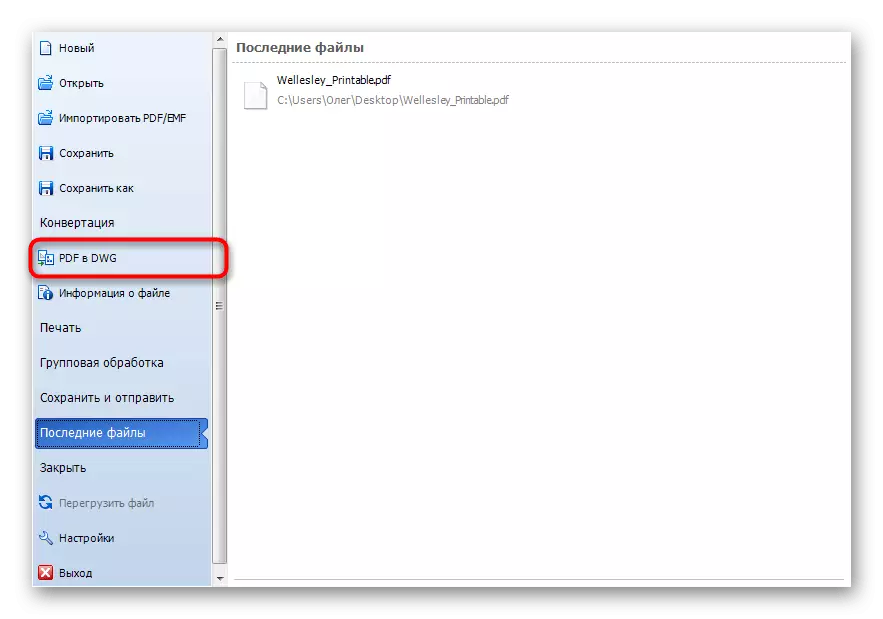

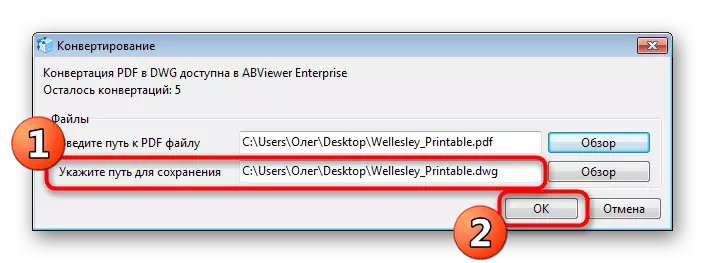
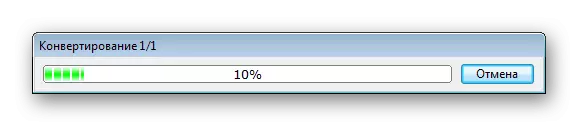

Siç mund ta shihni, Abviewer ofron shumë veçori të tjera përveç konvertimit, por ato nuk janë të nevojshme për të gjithë përdoruesit. Disa kërkojnë vetëm mundësinë e konvertimit. Përdoruesit e tillë ju këshillojmë që të njiheni me metodat e mëposhtme.
Metoda 2: Çdo PDF në DWG Converter
Emri i çdo programi të Converter PDF në DWG flet për vete. Funksionaliteti i tij kryesor është fokusuar në konvertimin PDF në DWG ose DXE. Përveç kësaj, aplikohen opsione shtesë dhe është specifikuar versioni AutoCAD në të cilin skedari do të hapet.
Shkoni në faqen zyrtare të internetit çdo PDF në DWG Converter
- Pas lidhjes së mësipërme ju do të gjeni faqen zyrtare të internetit për ngarkimin e versionit gjyqësor të çdo PDF në DWG Converter. Pas instalimit dhe drejtimit, shkoni për të shtuar skedarë ose një dosje të tërë.
- Në "Explore", specifikoni objektet e nevojshme.
- Pas kontrollit të artikullit të shënuesit "DWG".
- Specifikoni versionin e programit dhe zgjidhni dosjen në të cilën do të vendosen skedarët e gatshëm.
- Në seksionin "Opsionet", ju mund të vendosni cilësime shtesë, për shembull, zgjidhni faqet për përpunim.
- Pas përfundimit të punës përgatitore, klikoni mbi "Convert tani".
- Pas përfundimit të konvertimit, do të merrni një njoftim se gjithçka është e suksesshme.

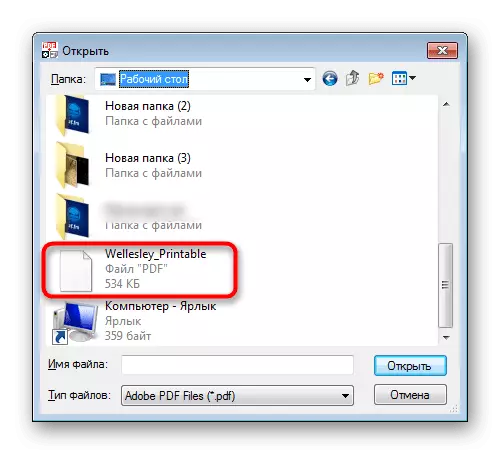
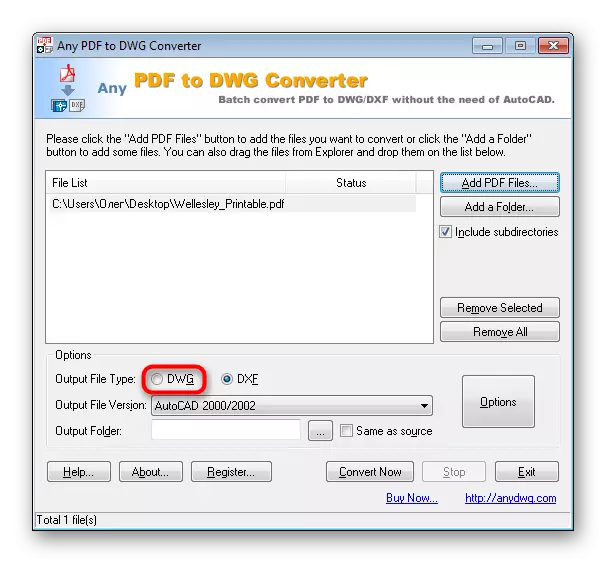
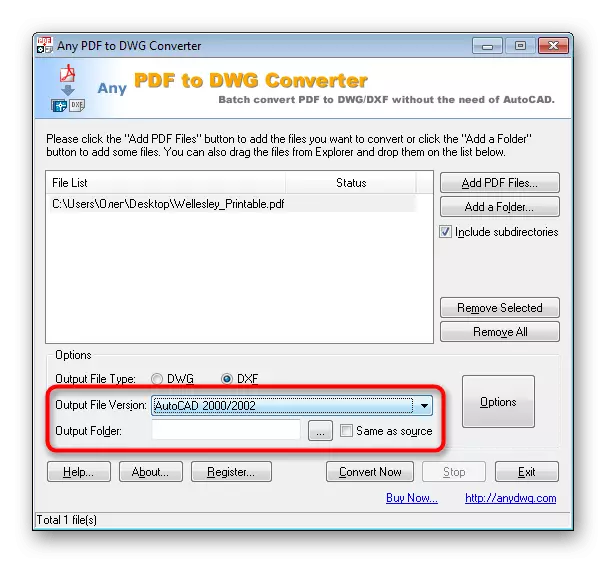


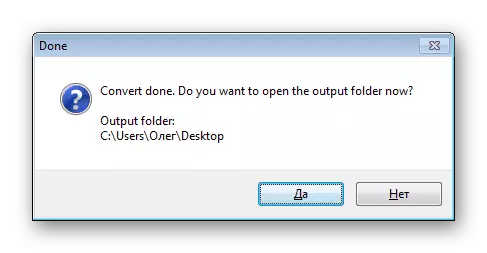
Metoda 3: Aide PDF në DWG Converter
Aide PDF në DWG Converter punon për të njëjtin parim si programi i diskutuar më parë, por shpërndahet pa pagesë dhe nuk ka kufizime në konvertimin e njëkohshëm. Prandaj, ne vendosëm të shqyrtojmë në detaje dhe të saj.
Shkoni në faqen zyrtare të Aide PDF në DWG Converter
- Mbi të do të gjeni një lidhje për të shkarkuar Aide PDF në DWG Converter nga faqja zyrtare. Pas fillimit, ju mund të shkoni menjëherë për të shtuar skedarë të rinj duke klikuar në butonin "Shto pdf files".
- Pas zgjedhjes, sigurohuni që të gjitha objektet e kërkuara janë shtuar, dhe pastaj mund të vendosni parametra shtesë - formatin e skedarit të destinacionit dhe vendndodhjen e saj.
- Në parametrat e zgjeruar do të gjeni të njëjtat parametra që folëm në metodën e mëparshme.
- Mbetet vetëm për të klikuar mbi "Convert".



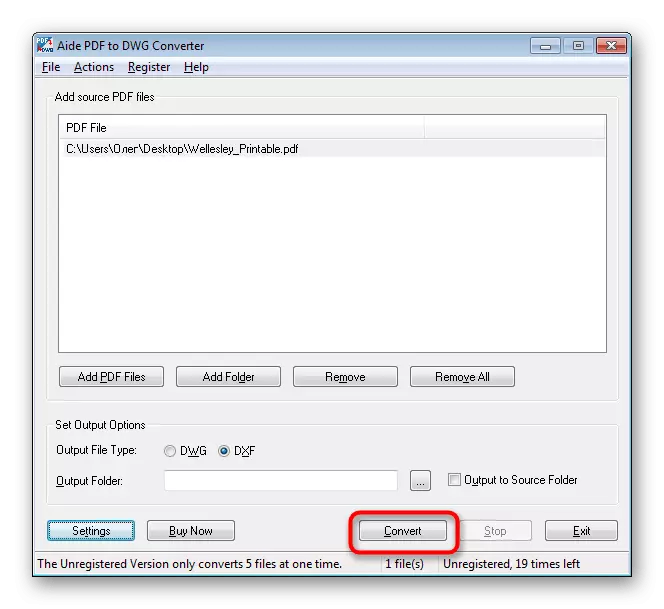
Në fund të konvertimit, do të zhvendoseni automatikisht në dosje me objektin e përfunduar dhe mund ta përdorni në softuerin e AutoCAD për qëllimet tuaja.
Mbi të keni qenë të njohur me tre opsionet në dispozicion për ndryshimin e formatit PDF në DWG. Siç mund ta shihni, nuk ka asgjë të komplikuar në këtë, ju duhet vetëm të zgjidhni softuerin optimal dhe të ndiqni udhëzimet.
